Removendo o Fastsupport.com (Guia melhorado) - Jul 2018 actualização
Guia de remoção de Fastsupport.com
O que é Fastsupport.com?
Fastsupport – um serviço legítimo mal utilizado pelos hackers para instalar software malicioso nos sistemas de computador visado
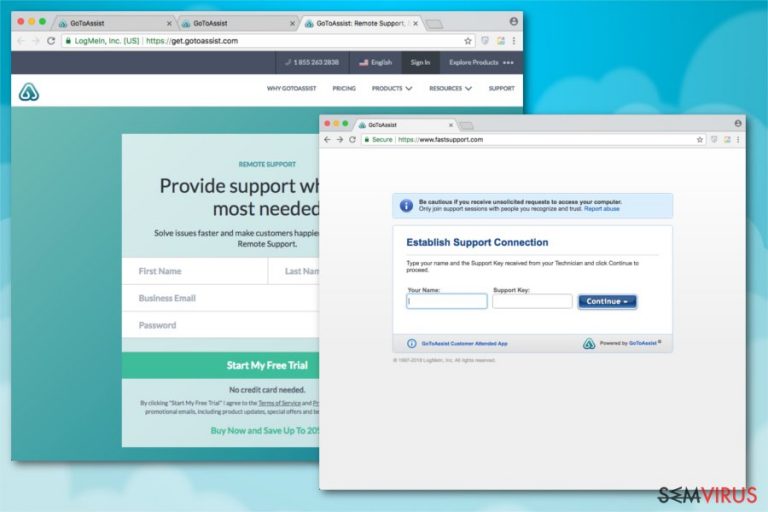
O Fastsupport é um software totalmente legítimo que aparece como processo GoToAssist.exe no computador. Está programado para ajudar os técnicos de computador a obter acesso remoto ao sistema do computador de forma a resolver problemas. Infelizmente, os hackers e atores maliciosos semelhantes encontraram uma forma de usar este serviço de partilha de ecrã para implementar as suas necessidades maliciosas. Começaram a usar o esquema Fastsupport.com ao tentar propagar os seus pedidos não solicitados para aceder às máquinas das vítimas e instalar adicionalmente o seu software malicioso ou iniciar alterações que pudessem levar a vários problemas no sistema.
| Nome | Fastsupport.com |
|---|---|
| Tipp | Programa Potencialmente Indesejado (PUP) |
| Processo | GoToAssist.exe |
| Sintomas | Redireccionamentos para websites fictícios que pedem que providencie acesso remoto ao computador de forma a resolver alguns problemas. Desta forma os hackers infiltram o sistema com malware ou poderão tentar roubar informação sensível |
| Distribuição | Websites enganadores que promovem o esquema poderão aparecer nas primeiras posições no Google. Podem também começar a aparecer devido a adware que pode chegar ao computador através da técnica de bundling ou assim que o utilizador clica num anúncio malicioso |
| Eliminação | Os peritos avisam que detetar componentes do PUP poderá ser uma tarefa complicada. Assim, obtenha o FortectIntego para desinstalar o Fastsupport.com automaticamente |
Ao tentar chegar à audiência alvo, os hackers definiram numerosos websites falsos que foram programados para aparecer nas primeiras posições na pesquisa Google. Estes sites têm promovido vários serviços para levar as pessoas a cair no vírus Fastsupport.com como a forma mais eficaz de reparar o sistema. Cada um dos websites acima mencionados parecem incrivelmente semelhantes aos legítimos. As pessoas que não conseguem identificar a fraude poderão ser levadas a fornecer acesso remoto ao computador e deixar que os ciber-criminosos iniciem tarefas nas suas costas.
O esquema GoToAssist.exe/Fastsupport.com pode aparecer na forma de anúncios que alega que o sistema está danificado e que tem de permitir que os «técnicos Microsoft certificados» se conectem ao seu computador para o reparar. Tenha em atenção que estas prepostas não devem ser permitidas porque clicar nestas pode infetar a sua máquina com malware grave que pode facilmente tentar controlar o seu sistema. A forma mais fácil de notar que o ficheiro executável é um impostor é verificando a utilização do CPU no Gestor de Tarefas.
Normalmente, os criminosos que tendem a usar o Fastsupport.com e software de partilha de ecrã semelhante para infiltrar os sistemas da vítima tentam infetá-lo com os seguintes malwares:
- Trojans Bancários;
- Spyware;
- Ransomware;
- Programas Potencialmente Indesejados (PUPs).
Assim sendo, se encontra continuamente este esquema online, sugerimos vivamente que feche o separador ou janela que o força a usar serviços úteis e pesquise programas suspeitos no seu computador. Na maioria dos casos, adware, sequestradores e PUP’s semelhantes são responsáveis por mostrar resultados de pesquisa e anúncios corrompidos. Caso contrário, pode acabar com malware grave no seu computador ou mesmo ser levado(a) a revelar os seus dados pessoais.
Tenha em mente que o software oficial e os seus programadores nada têm que ver com estes esquemas que se têm propagado há já algum tempo. No caso do seu computador estar infetado, pode remover o Fastsupport.com com o auxílio de um antivírus profissional como o FortectIntego.
Assim que a remoção do Fastsupport.com esteja concluída, certifique-se que reconfigura cada um dos navegadores afetados incluindo o Mozilla Firefox, Internet Explorer, Safari, Google Chrome, etc. Preparámos diretrizes detalhadas para aqueles que não são suficientemente experientes e que gostariam de ajuda. Pode encontrá-las abaixo.
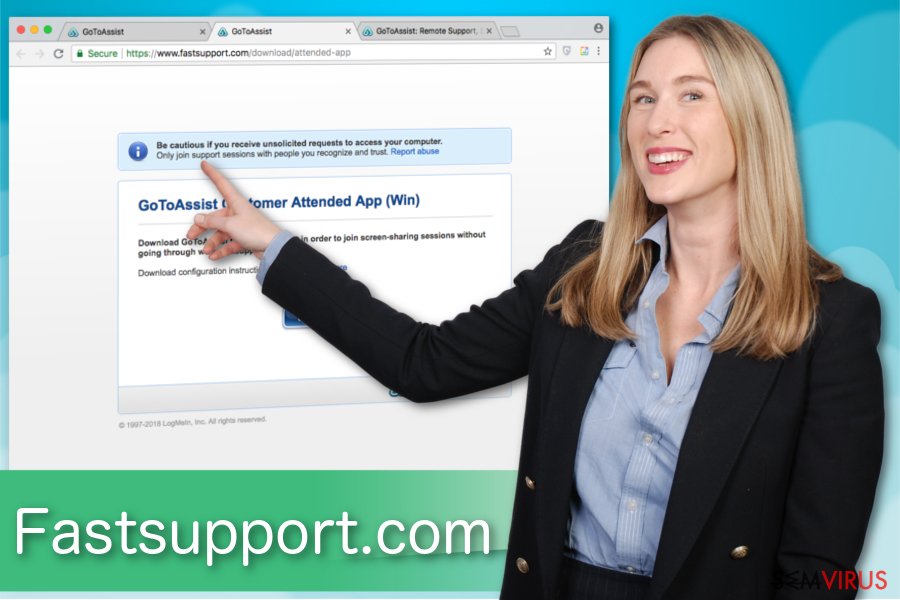
As pessoas são atraídas para o esquema devido a técnicas enganadoras
Os peritos do NoVirus.ukanalisaram os relatos recebidos e avisaram que a forma mais comum de as pessoas encontrarem a fraude é clicando nos resultados de pesquisa do Google. Parece que o website falso que está programado para enganar as pessoas e levá-las a fornecer acesso remoto ao computador é quase idêntico ao legítimo.
Uma fração significativa de vítimas instalou inconscientemente a aplicação fictícia juntamente com outro software gratuito. Esta técnica de distribuição é conhecida como bundling e usada amplamente por todo o mundo. As pessoas que não prestam atenção ao processo de instalação podem infetar os seus sistemas com vírus.
Se quer evitar todos os programas potencialmente indesejados, deve:
- Rejeitar as configurações Rápida/Recomendada;
- Escolher a Avançada/Personalizada;
- Desmarcar as caixas pré-selecionadas que permitem a instalação de programas adicionais;
- Verificar o sistema com um antivírus robusto.
Livre-se do vírus Fastsupport.com e bloqueie o acesso remoto ao seu computador
Se foi incomodado(a) por esquemas recentemente, deve verificar o seu sistema e procurar entradas potencialmente maliciosas que possam estar relacionadas com este esquema. Para iniciar a remoção do Fastsupport.com, deve instalar um software de remoção de malware profissional. Note que é essencial escolher um confiável se quiser garantir que não só eliminar a infeção como também prevenir a sua reaparição. Para tal, verifique os que recomendamos abaixo.
Assim que remover o esquema Fastsupport.com, certifique-se que reconfigura as configurações em cada um dos navegadores que está a usar. Existe um risco substancial que tenham sido alteradas por um programa potencialmente indesejado para exibir o website de esquema e levá-lo(a) à fraude.
É possível remover este vírus com a ajuda do FortectIntego. SpyHunter 5Combo Cleaner e Malwarebytes são as nossas recomendações para detetar programas potencialmente indesejados e vírus, com todos os seus ficheiros e entradas no registo associadas.
Guia de remoção manual de Fastsupport.com
Desinstalar do Windows
Se notou num comportamento suspeito no seu computador, procure imediatamente programas não autorizados no Windows e desinstale-os.
Para remover o Fastsupport.com em máquinas com Windows 10/8, por favor siga estes passos:
- Escreva Painel de Controlo na barra de pesquisa do Windows e pressione Enter ou clique no resultado da pesquisa.
- Sob Programas, selecione Desinstalar um programa.

- Na lista, encontre quaisquer entradas relacionadas com o Fastsupport.com (ou qualquer outro programa suspeito instalado recentemente).
- Clique com o botão direito na aplicação e selecione Desinstalar.
- Caso surja a janela de Controlo de Conta do Utilizador, clique em Sim.
- Aguarde até que o processo de desinstalação termine e pressione OK.

Caso seja utilizador do Windows 7/XP, proceda com as seguintes instruções:
- Clique no ícone Iniciar do Windows > Painel de Controlo localizado na barra direita (se utilizar o Windows XP, clique em Adicionar/Remover Programas).
- No Painel de Controlo, selecione Programas > Desinstalar um programa.

- Selecione a aplicação indesejada, clicando no item apenas uma vez.
- No topo, selecione Desinstalar/Alterar.
- Se surgir a janela de confirmação, selecione Sim.
- Clique em OK depois de terminar o processo de desinstalação.
Remover Fastsupport.com do Mac OS X sistema
Aqui está o guia que demonstra como livrar-se de programas desconhecidos no Mac:
-
Se você estiver usando OS X, clique em Go botão na parte superior esquerda da tela e selecione Applications.

-
Espere até você ver a pasta de Applications e procure por Fastsupport.com ou quaisquer outros programas suspeitos sobre ele. Agora, clique direito sobre cada dessas entradas e selecione Move to Trash.

Restaurar o MS Edge/Chromium Edge
Eliminar extensões indesejadas do MS Edge:
- Selecione o Menu (três pontos horizontais no canto superior direito da janela do browser) e selecione Extensões.
- Da lista, selecione a extensão relacionada e clique no ícone da Engrenagem.
- Clique em Desinstalar.

Eliminar cookies e outros dados de navegação
- Selecione o Menu (três pontos horizontais no canto superior direito da janela do browser) e selecione
- Privacidade e Segurança.
- Sob Limpar dados de navegação, selecione Escolher o que pretende limpar.
- Selecione tudo (menos as palavras-passe, embora deva incluir licenças de multimédia, se aplicável) e clique em Limpar.

Restaurar definições de novos separadores e página inicial:
- Clique no ícone do menu e selecione Definições.
- Encontre a secção No arranque.
- Clique em Desativar se encontrar quaisquer domínios específicos.
Restaurar o MS Edge caso os passos acima não funcionem:
- Pressione Ctrl + Shift + Esc para abrir o Gestor de Tarefas.
- Clique na seta Mais detalhes na área inferior da janela.
- Selcione o separador Detalhes.
- Percorra a lista e localize todas as entradas com o nome Microsoft Edge. Clique com o botão direito em cada um dos itens e selecione Terminar Tarefa para terminar a execução do MS Edge.

Se esta solução não resolver o seu problema, necessita de utilizar um método avançado de restauro do Edge. Note que é necessário fazer cópias de segurança dos seus dados antes de proceder.
- Encontre a seguinte pasta no seu computador: C:\\Users\\%username%\\AppData\\Local\\Packages\\Microsoft.MicrosoftEdge_8wekyb3d8bbwe.
- Pressione Ctrl + A no seu teclado para selecionar todas as pastas.
- Clique nas pastas com o botão direito e selecione Eliminar

- Agora clique com o botão direito no botão Iniciar e selecione o Windows PowerShell (Administrador).
- Quando a nova janela abrir, copie e cole o seguinte comando e pressione Enter:
Get-AppXPackage -AllUsers -Name Microsoft.MicrosoftEdge | Foreach {Add-AppxPackage -DisableDevelopmentMode -Register “$($_.InstallLocation)\\AppXManifest.xml” -Verbose

Instruções para o Microsoft Edge baseado em Chromium
Eliminar extensões do MS Edge (Chromium):
- Abra o Edge e selecione Definições > Extensões.
- Elimine extensões indesejadas ao clicar em Remover.

Limpar cache e dados de sites:
- Clique no Menu e aceda às Definições.
- Selecione Privacidade, pesquisa e serviços.
- Na secção Limpar dados de navegação, selecione Escolher o que pretende limpar.
- Sob o Intervalo de tempo, escolha Tudo.
- Selecione Limpar agora.

Restaurar o MS Edge baseado em Chromium:
- Clique no Menu e seleciona as Definições.
- Na barra lateral esquerda, selecione Repor definições.
- Selecione Repor os valores predefinidos das definições.
- Confirme com Repor.

Restaurar o Mozilla Firefox
Remover extensões perigosas:
- Abra o browser Mozilla Firefox e clique no Menu (três linhas horizontais no canto superior direito da janela).
- Selecione Add-ons (extensões).
- Nesta página, selecione quaisquer plugins relacionados com o Fastsupport.com e clique em Remover.

Restaurar a página inicial:
- Clique nas três linhas horizontais no canto superior direito para abrir o menu.
- Selecione Opções.
- Nas opções sob o painel Início, selecione o seu website preferido para abrir sempre que executa o Mozilla Firefox.
Eliminar cookies e dados de sites:
- Clique no Menu e selecione Opções.
- Vá para a secção de Privacidade e Segurança.
- Navegue para baixo até encontrar Cookies e Dados de Sites.
- Clique em Limpar Dados…
- Selecione Cookies e Dados de Sites, assim como em Conteúdo da Web em cache e pressione Limpar.

Restaurar o Mozilla Firefox
Caso o Fastsupport.com não tenha sido removido após seguir as instruções acima, restaure o Mozilla Firefox:
- Abra o browser Mozilla Firefox e clique no Menu.
- Vá para Ajuda e selecione Informação para resolução de problemas.

- Sob a secção Otimizar o Firefox section, clique em Restaurar o Firefox…
- Assim que surgir a notificação, confirme a ação ao pressionar em Restaurar o Firefox – este processo deverá completar a eliminação do Fastsupport.com.

Restaurar o Google Chrome
No caso der continuamente redirecionado(a) para o Fastsupport.com e lhe pedirem para submeter detalhes pessoais, certifique-se que o seu navegador Chrome foi sequestrado. Elimine todas as entradas suspeitas e reconfigure o navegador como mostrado abaixo.
Eliminar extensões maliciosas do Google Chrome:
- Abra o Google Chrome, clique no Menu (três pontos verticais no canto superior direito) e selecione Mais ferramentas > Extensões.
- Na nova janela aberta, conseguirá ver todas as extensões instaladas. Desinstale todos os plugins suspeitos potencialmente, clicando em Remover.

Limpar ficheiros em cache e dados de navegação do Chrome:
- Clique no Menu e selecione Definições.
- Sob Privacidade e Segurança, selecione Limpar dados de navegação.
- Selecione Histórico de navegação, Cookies e outros dados do site, assim como Imagens e ficheiros em cache.
- Clique em Limpar dados.

Alterar a sua página inicial:
- Clique no menu e selecione Definições.
- Procure por qualquer website suspeito na secção No arranque.
- Clique em Abrir uma página específica ou um conjunto de páginas e clique nos três pontos para encontrar a opção Remover.
Restaurar o Google Chrome:
Caso os métodos anteriores não tenham ajudado, restaure o Google Chrome para eliminar todos os componentes:
- Clique no Menu e selecione Definições.
- Nas Definições, navegue para abaixo e clique em Avançadas.
- Encontre a secção Repor e limpar.
- Clique em Repor as predefinições originais das definições.
- Confirme com Repor definições para completar a eliminação.

Restaurar o Safari
Remover extensões indesejadas do Safari:
- Clique em Safari > Preferências…
- Na nova janela, selecione Extensões.
- Selecione a extensão indesejada relacionada com o Fastsupport.com e selecione Desinstalar.

Limpar cookies e outros dados de websites no Safari:
- Clique em Safari > Limpar Histórico…
- No menu pop-up, selecione todo o histórico na secção Limpar.
- Confirme com Limpar Histórico.

Restaurar o Safari, caso as definições mencionadas anteriormente não tenham ajudado:
- Clique em Safari > Preferências…
- Vá para o separador Avançadas.
- Assinale a caixa Mostrar Menu de Programação na barra de menus.
- Na barra de menus, clique em Programação, e selecione Esvaziar Caches.

Após desinstalar este programa potencialmente indesejado (PUP) e fixação de cada um dos seus navegadores, recomendamos que a varredura de seu sistema do PC com um anti-spyware respeitável. Isto vai ajudar você a se livrar dos vestígios de registro Fastsupport.com e também identificará parasitas relacionadas ou infecções de malware possível no seu computador. Para isso, você pode usar nosso removedor de malware votados: FortectIntego, SpyHunter 5Combo Cleaner ou Malwarebytes.
Recomendado para você
Selecione um browser web adequado e melhore a sua segurança com uma VPN
A espionagem online cresceu substancialmente durante os últimos anos, e os utilizadores estão cada vez mais interessados em formas de proteger a sua privacidade. Um dos meios básicos utilizados para adicionar uma camada de segurança – selecione o browser web mais privado e seguro.
De qualquer forma, existe uma forma eficaz de garantir um nível extra de proteção e criar sessões de navegação online completamente anónimas com a ajuda da VPN Private Internet Access. Este software reencaminha o tráfego através de diferentes servidores, ocultando o seu próprio endereço IP e localização geográfica. A combinação de um browser seguro com a VPN Private Internet Access permite-lhe navegar pela Internet sem medo de ser monitorizado ou atacado por criminosos.
Cópias de segurança para utilizar mais tarde, em caso de ataque de malware
Os problemas de software causados por malware ou perda direta de dados provocada por encriptação, podem significar problemas graves no seu dispositivo, ou danos permanentes. Quando possui cópias de segurança atualizadas, consegue facilmente recuperar após um incidente e continuar o seu trabalho.
Atualizar as suas cópias de segurança é crucial após efetuar quaisquer alterações no dispositivo, de forma a conseguir regressar ao seu trabalho quando o malware efetuar alterações indesejadas, ou sempre que ocorrerem problemas no dispositivo que causem a perda de dados ou corrupção permanente de ficheiros.
Ao guardar sempre a versão mais recente de qualquer documento ou projeto importante, é possível evitar todas as potenciais frustrações e interrupções. Utilize o Data Recovery Pro para restaurar ficheiros do sistema.


